Sx200, Sx300 또는 Sx500 스위치에서 컨피그레이션 파일 다운로드 또는 백업
목표
스위치의 백업 컨피그레이션 파일 또는 로그는 트러블슈팅이나 디바이스가 실수로 재설정되는 경우에 유용합니다. 여기에는 시스템 종료에 대한 보호 또는 특정 운영 상태의 유지 관리에 사용되는 파일의 수동 복사본이 포함됩니다. 예를 들어 미러 구성, 시작 구성 또는 실행 중인 구성을 백업 파일에 복사하여 저장할 수 있습니다. 이 파일을 사용하여 스위치를 기능 상태로 업데이트하거나 복원할 수 있습니다.
백업 구성 파일은 TFTP(Trivial File Transfer Protocol) 서버, SCP(Secure Copy) 서버 또는 컴퓨터에 저장할 수 있습니다. 이 문서에서는 다음 방법 중 하나를 통해 시스템 구성 파일을 다운로드하거나 백업하는 방법을 안내합니다.
- Via TFTP — TFTP 방법을 선택하여 TFTP를 통해 컨피그레이션 파일을 다운로드/백업합니다. TFTP는 주로 LAN에서 컴퓨터를 부팅하는 데 사용되며 파일을 다운로드하는 데에도 적합합니다.
- Via HTTP/HTTPS — HTTP(Hyper Text Transfer Protocol) 또는 HTTPS(Hyper Text Transfer Protocol Secure) 방법이 HTTP/HTTPS를 통해 컨피그레이션 파일을 다운로드/백업하도록 선택됩니다. 이 방법은 더 안전하므로 파일 다운로드에서 더 많이 사용됩니다.
- Via SCP (Over SSH) — SCP (Over SSH) 방법은 SSH(Secure Shell)를 통해 컨피그레이션 파일을 다운로드/백업하도록 선택됩니다. 이 컨피그레이션 파일의 다운로드/백업은 보안 네트워크를 통해 수행됩니다.
적용 가능한 디바이스
- Sx200 시리즈
- Sx300 시리즈
- Sx500 시리즈
소프트웨어 버전
- 1.4.7.6
구성 파일 다운로드 또는 백업
1단계. 스위치의 웹 기반 유틸리티에 로그인합니다. 기본 사용자 이름과 비밀번호는 cisco/cisco입니다.
참고: 이미 비밀번호를 변경하거나 새 계정을 생성한 경우 새 자격 증명을 대신 입력합니다.
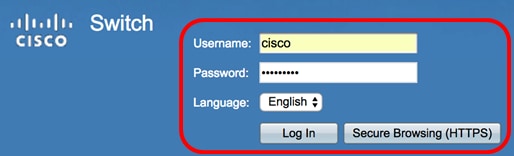
2단계. 다음 다운로드 또는 백업 방법 중 하나를 선택 합니다.
TFTP를 통해 시스템 컨피그레이션 파일 다운로드 또는 백업
참고: 디바이스 모델에 따라 사용 가능한 메뉴 옵션이 달라질 수 있습니다. 이 예에서는 SG300-28 스위치가 사용됩니다.
1단계. Administration(관리) > File Management(파일 관리) > Download/Backup Configuration/Log(다운로드/백업 구성/로그)를 선택합니다.
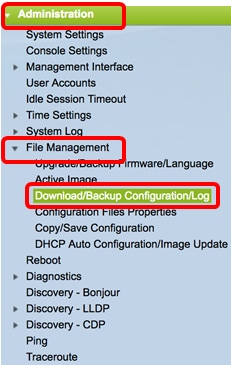
2단계. Transfer Method(전송 방법) 영역에서 via TFTP(TFTP를 통해) 라디오 버튼을 클릭합니다.
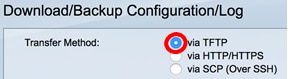
3단계. 저장 작업의 다운로드 또는 백업 라디오 버튼을 클릭하여 컨피그레이션 파일 또는 로그를 다운로드하거나 백업할지 여부를 나타냅니다. 이 예에서는 Backup(백업)을 선택합니다.

4단계. TFTP Server Definition(TFTP 서버 정의) 영역에서 라디오 버튼을 클릭합니다. 옵션은 다음과 같습니다.
- IP 주소별 — TFTP 서버의 IP 주소를 입력합니다. 이 예제에서는 이 옵션을 선택합니다.
- 이름별 — TFTP 서버의 호스트 이름을 입력합니다. 이 옵션을 선택한 경우 6단계로 건너뜁니다.

5단계. (선택 사항) By IP address(IP 주소별)를 선택한 경우 IP Version(IP 버전) 영역에서 Version 4(IPv4) 또는 Version 6(IPv6) 중 하나를 선택합니다. Version 6을 선택한 경우 IPv6 Address Type 영역에서 IPv6가 Link Local 주소인지 또는 Global 주소인지 지정합니다. 링크 로컬 주소인 경우 Link Local Interface 드롭다운 목록에서 인터페이스를 선택합니다. 버전 4를 선택한 경우 6단계로 건너뜁니다.
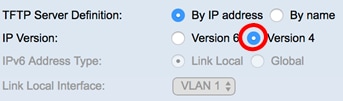
참고: 이 예에서는 IP Version 4가 선택됩니다.
6단계. (선택 사항) 4단계에서 이름별(By name)을 선택한 경우 TFTPerver IP Address/Name(TFTP 서버 IP 주소/이름) 필드에 TFTP 서버의 호스트 이름을 입력합니다. 그렇지 않으면 IP 주소를 입력합니다.
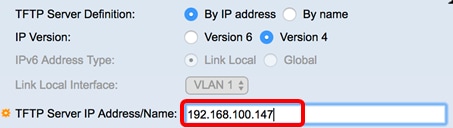
참고: 이 예에서는 컨피그레이션 파일이 192.168.100.147 IP 주소로 TFTP 서버에 저장됩니다.
7단계. Source File Type(소스 파일 유형) 영역에서 백업할 파일 유형의 라디오 버튼을 클릭합니다. 스위치는 다음 컨피그레이션 파일을 유지 관리합니다.
- Running Configuration(실행 중인 컨피그레이션) - 마지막 재부팅 이후 관리 세션에 적용된 변경 사항을 포함하여 현재 컨피그레이션이 포함된 컨피그레이션 파일입니다.
- Startup Configuration(시작 컨피그레이션) - 플래시 메모리에 저장되는 컨피그레이션 파일입니다.
- Backup Configuration(백업 컨피그레이션) - 백업을 위해 스위치에 저장되는 추가 컨피그레이션 파일입니다.
- 미러 컨피그레이션 — 실행 중인 컨피그레이션 파일은 최소 24시간 동안 수정되지 않을 경우 미러 컨피그레이션 파일 유형에 자동으로 저장됩니다.
- Flash Log(플래시 로그) - 플래시 메모리에 저장된 로그 항목이 포함된 로그 파일입니다.
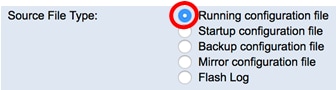
참고: 이 예에서는 실행 중인 컨피그레이션 파일이 선택됩니다. 이 옵션을 선택하면 현재 실행 중인 컨피그레이션 설정이 백업됩니다.
8단계. Sensitive Data(민감한 데이터) 영역에서 민감한 데이터를 백업 파일에 포함할 방법을 선택합니다. 옵션은 다음과 같습니다.
- 제외 — 민감한 데이터를 백업에 포함하지 않습니다.
- Encrypted — 민감한 데이터를 암호화된 형식으로 백업에 포함합니다.
- 일반 텍스트 — 민감한 데이터를 일반 텍스트 형식으로 백업에 포함합니다.
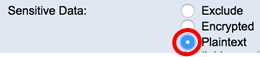
참고: 이 예제에서는 일반 텍스트를 선택합니다. 이렇게 하면 모든 데이터가 일반 텍스트 형식으로 백업됩니다.
9단계. Destination File Name(대상 파일 이름) 필드에 백업 파일 이름을 입력합니다. 이 예에서는 SG300-28.txt가 사용됩니다.

10단계. 백업 작업을 시작하려면 Apply를 클릭합니다.
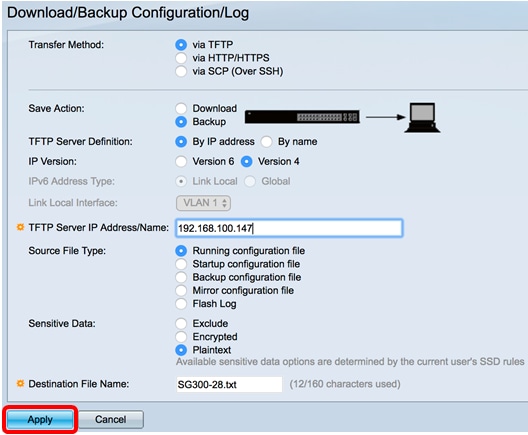
11단계. 작업이 완료되면 Done(완료) 버튼을 클릭합니다.
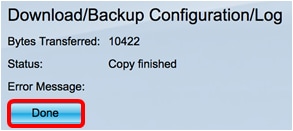
이제 TFTP 전송 방법을 통해 스위치의 컨피그레이션 파일을 성공적으로 다운로드하거나 백업해야 합니다.
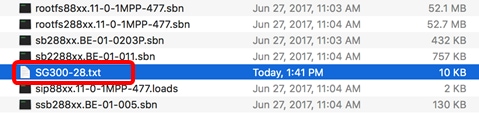
[맨 위로]
HTTP/HTTPS를 통한 시스템 구성 파일 다운로드 또는 백업
1단계. 관리 > 파일 관리 > 다운로드/백업 구성/로그를 선택 합니다.
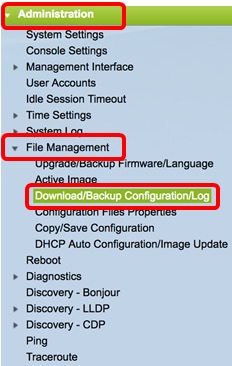
2단계. Transfer Method(전송 방법) 영역에서 via HTTP/HTTPS(HTTP/HTTPS를 통해) 라디오 버튼을 클릭합니다.
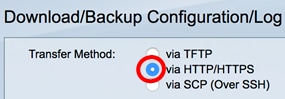
3단계. 저장 작업의 다운로드 또는 백업 라디오 버튼을 클릭하여 컨피그레이션 파일 또는 로그를 다운로드하거나 백업할지 여부를 나타냅니다. 이 예에서는 Backup(백업)을 선택합니다.

4단계. Source File Type(소스 파일 유형) 영역에서 백업할 파일 유형의 라디오 버튼을 클릭합니다. 스위치는 다음 컨피그레이션 파일을 유지 관리합니다.
- Running Configuration(실행 중인 컨피그레이션) - 마지막 재부팅 이후 관리 세션에 적용된 변경 사항을 포함하여 현재 컨피그레이션이 포함된 컨피그레이션 파일입니다.
- Startup Configuration(시작 컨피그레이션) - 플래시 메모리에 저장되는 컨피그레이션 파일입니다.
- Backup Configuration(백업 컨피그레이션) - 백업을 위해 스위치에 저장되는 추가 컨피그레이션 파일입니다.
- 미러 컨피그레이션 — 실행 중인 컨피그레이션 파일은 최소 24시간 동안 수정되지 않을 경우 미러 컨피그레이션 파일 유형에 자동으로 저장됩니다.
- Flash Log(플래시 로그) - 플래시 메모리에 저장된 로그 항목이 포함된 로그 파일입니다.
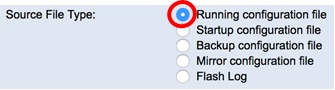
참고: 이 예에서는 Running configuration file(실행 중인 컨피그레이션 파일)이 선택됩니다. 이 옵션을 선택하면 현재 실행 중인 컨피그레이션 설정이 백업됩니다.
5단계. Sensitive Data(민감한 데이터) 영역에서 민감한 데이터를 백업 파일에 포함할 방법을 선택합니다. 옵션은 다음과 같습니다.
- 제외 — 민감한 데이터를 백업에 포함하지 않습니다.
- Encrypted — 민감한 데이터를 암호화된 형식으로 백업에 포함합니다.
- 일반 텍스트 — 민감한 데이터를 일반 텍스트 형식으로 백업에 포함합니다.
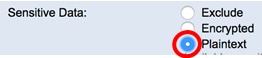
참고: 이 예제에서는 일반 텍스트를 선택합니다. 이렇게 하면 모든 데이터가 일반 텍스트 형식으로 백업됩니다.
6단계. 적용을 클릭합니다.
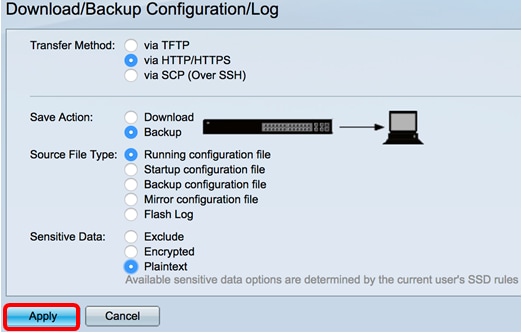
7단계. 작업이 완료되면 Done(완료) 버튼을 클릭합니다.
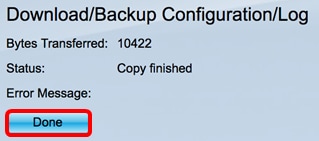
이제 HTTP/HTTPS 전송 방법을 통해 스위치의 컨피그레이션 파일을 성공적으로 다운로드하거나 백업해야 합니다.

[맨 위로]
SCP를 사용하여 시스템 컨피그레이션 파일 다운로드 또는 백업(Over SSH)
중요: SCP 방법을 계속 진행하기 전에 SSH 서버 인증이 활성화되고 해당 설정이 구성되었는지 확인하십시오. 스위치에서 SSH 인증 설정을 구성하는 방법에 대한 지침을 보려면 여기를 클릭하십시오.
1단계. Administration(관리) > File Management(파일 관리) > Download/Backup Configuration/Log(다운로드/백업 구성/로그)를 선택합니다.
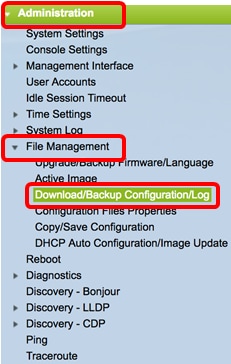
2단계. Transfer Method(전송 방법) 영역에서 viaSCP (Over SSH) 라디오 버튼을 클릭합니다. SCP 방법은 SSH(Secure Shell)를 통해 컨피그레이션 파일을 다운로드/백업하도록 선택됩니다. 이 컨피그레이션 파일의 다운로드/백업은 보안 네트워크를 통해 수행됩니다.
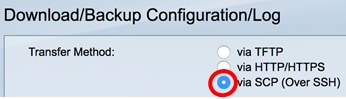
3단계. 원격 SSH 서버 인증이 Enabled(활성화됨)로 설정되어 있는지 확인합니다. 이 기능은 SSH 서버를 인증하여 필요한 SSH 서버가 올바른지 확인합니다. 기본적으로 비활성화되어 있습니다. 이 기능을 비활성화하더라도 파일 작업에 대한 SSH 통신에 영향을 주지 않습니다. 비활성화된 경우 Edit를 클릭하여 기능을 활성화합니다.
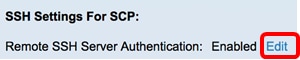
4단계. 원격 호스트에 연결할 때 사용할 SSH 자격 증명을 지정하려면 SSH Client Authentication(SSH 클라이언트 인증) 영역에서 라디오 버튼을 선택합니다. 스위치에 저장된 영구 SSH 자격 증명을 사용하려면 SSH 클라이언트 시스템 자격 증명 사용을 선택하거나(이러한 자격 증명은 SSH 사용자 인증 페이지를 여는 시스템 자격 증명을 클릭하여 나중에 사용하도록 설정할 수 있음), 임시 자격 증명을 사용하려면 SSH 클라이언트 일회성 자격 증명 사용을 선택합니다.
참고: 일회용 자격 증명의 사용자 이름과 비밀번호는 구성 파일에 저장되지 않습니다.
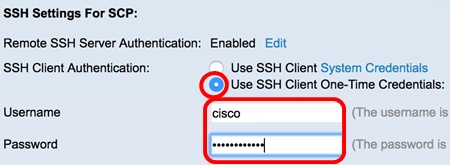
참고: 이 예에서는 Use SSH Client One-Time Credentials(SSH 클라이언트 1회 자격 증명 사용)가 선택되고 그에 따라 사용자 이름과 비밀번호 세부사항이 입력됩니다.
5단계. 저장 작업의 다운로드 또는 백업 라디오 버튼을 클릭하여 컨피그레이션 파일 또는 로그를 다운로드하거나 백업할지 여부를 나타냅니다. 이 예에서는 Backup(백업)을 선택합니다.

6단계. SCP Server Definition(SCP 서버 정의) 영역에서 라디오 버튼을 클릭합니다. 옵션은 다음과 같습니다.
- By IP address — SCP 서버의 IP 주소를 입력합니다. 이 예제에서는 이 옵션을 선택합니다.
- 이름별 — SCP 서버의 호스트 이름을 입력하도록 선택합니다. 이 옵션을 선택한 경우 8단계로 건너뜁니다.
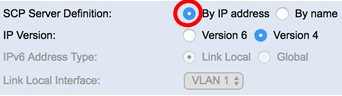
7단계. (선택 사항) By IP address(IP 주소별)를 선택한 경우 IP Version(IP 버전) 영역에서 Version 4(IPv4) 또는 Version 6(IPv6) 중 하나를 선택합니다. Version 6을 선택한 경우 IPv6 Address Type 영역에서 IPv6가 Link Local 주소인지 또는 Global 주소인지 지정합니다. 링크 로컬 주소인 경우 Link Local Interface 드롭다운 목록에서 인터페이스를 선택합니다. 버전 4를 선택한 경우 8단계로 건너뜁니다.
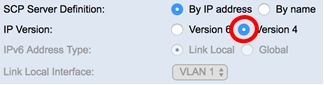
참고: 이 예에서는 IP Version 4가 선택됩니다.
8단계. (선택 사항) 6단계에서 By name(이름별)을 선택한 경우 SCPServer IP Address/Name(SCPServer IP 주소/이름) 필드에 TFTP 서버의 호스트 이름을 입력합니다. 그렇지 않으면 IP 주소를 입력합니다.
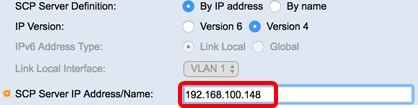
참고: 이 예에서는 컨피그레이션 파일이 192.168.100.148 IP 주소의 SCP 서버에 저장됩니다.
9단계. Source File Type(소스 파일 유형) 영역에서 백업할 파일 유형의 라디오 버튼을 클릭합니다. 스위치는 다음 컨피그레이션 파일을 유지 관리합니다.
- Running Configuration(실행 중인 컨피그레이션) - 마지막 재부팅 이후 관리 세션에 적용된 변경 사항을 포함하여 현재 컨피그레이션이 포함된 컨피그레이션 파일입니다.
- Startup Configuration(시작 컨피그레이션) - 플래시 메모리에 저장되는 컨피그레이션 파일입니다.
- Backup Configuration(백업 컨피그레이션) - 백업을 위해 스위치에 저장되는 추가 컨피그레이션 파일입니다.
- 미러 컨피그레이션 — 실행 중인 컨피그레이션 파일은 최소 24시간 동안 수정되지 않을 경우 미러 컨피그레이션 파일 유형에 자동으로 저장됩니다.
- Flash Log(플래시 로그) - 플래시 메모리에 저장된 로그 항목이 포함된 로그 파일입니다.
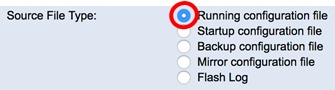
참고: 이 예에서는 실행 중인 컨피그레이션 파일이 선택됩니다. 이 옵션을 선택하면 현재 실행 중인 컨피그레이션 설정이 백업됩니다.
10단계. Sensitive Data(민감한 데이터) 영역에서 민감한 데이터를 백업 파일에 포함할 방법을 선택합니다. 옵션은 다음과 같습니다.
- 제외 — 민감한 데이터를 백업에 포함하지 않습니다.
- Encrypted — 민감한 데이터를 암호화된 형식으로 백업에 포함합니다.
- 일반 텍스트 — 민감한 데이터를 일반 텍스트 형식으로 백업에 포함합니다.
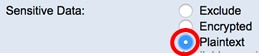
참고: 이 예제에서는 일반 텍스트를 선택합니다. 이렇게 하면 모든 데이터가 일반 텍스트 형식으로 백업됩니다.
11단계. Destination File Name(대상 파일 이름) 필드에 백업 파일 이름을 입력합니다. 이 예에서는 백업 컨피그레이션 파일이 SG300-28.txt 파일에 저장됩니다.

12단계. 백업 작업을 시작하려면 Apply를 클릭합니다.
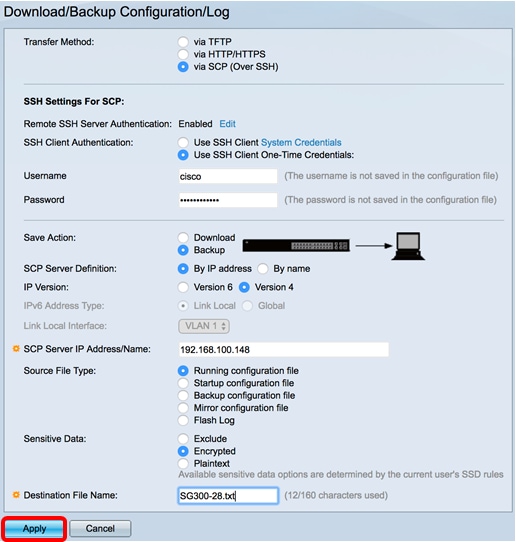
13단계. 작업이 완료되면 Done(완료) 버튼을 클릭합니다.
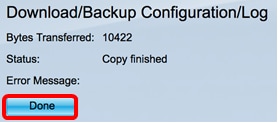
이제 SCP 전송 방법을 통해 스위치의 컨피그레이션 파일을 성공적으로 다운로드하거나 백업해야 합니다.
[맨 위로]
개정 이력
| 개정 | 게시 날짜 | 의견 |
|---|---|---|
1.0 |
11-Dec-2018 |
최초 릴리스 |
 피드백
피드백